ምን ማወቅ
- ምስሉን ይምረጡ እና በመቀጠል ሦስት ነጥቦችን > መጠን እና ማሽከርከር ይምረጡ። በ አሽከርክር ክፍል ስር ያሉትን አማራጮች ይጠቀሙ።
- ወይም ምስሉን ይምረጡ እና በመቀጠል ሰማያዊውን ክብ በምስሉ የላይኛው ጠርዝ መሃል ላይ ይንኩ።
- ምስሉን ለመገልበጥ የስዕል መሳርያውን ተጠቅመው ወደ ሰነድዎ ያስገቡት እና የ እርምጃዎች ምናሌን ይጠቀሙ።
ይህ ጽሁፍ በጎግል ሰነዶች ውስጥ ምስሎችን እንዴት ማሽከርከር እንደሚቻል ያብራራል። መመሪያው በድር ላይ ለGoogle ሰነዶች ብቻ ነው የሚሰራው። ምስሎችን በiOS እና አንድሮይድ የሞባይል አፕሊኬሽኖች ላይ ማከል ትችላለህ፣ነገር ግን የምስሎቹን አቅጣጫ ለመቀየር የዴስክቶፕ ማሰሻ መጠቀም አለብህ።
የምስል አማራጮችን በመጠቀም ምስሎችን እንዴት ማሽከርከር እንደሚቻል
አንድ ጊዜ ምስልን ወደ Google ሰነድዎ ካስገቡ በኋላ ምስሉን እንዴት ማሽከርከር እንደሚችሉ ወዲያውኑ ላይሆን ይችላል። ሆኖም ወደ እሱ ለመድረስ ብዙ መንገዶች አሉ።
-
በመጀመሪያ ይህን ካላደረጉት ወደ ሰነድዎ ምስል ያስገቡ። ምስል ለማስገባት ጠቋሚዎን እንዲያሳየው በሚፈልጉት ሰነድ ላይ ባለው ቦታ ላይ ያስቀምጡ እና ከዚያ የ ምስል አስገባ አዶን ጠቅ ያድርጉ። ምስልዎን ያስሱ እና ይምረጡ።

Image -
አንዴ ምስሉ በሰነዱ ውስጥ ካለ፣ ሰማያዊው ድንበር እንዲታይ ይምረጡት። እንዲሁም ትንሽ ሜኑ ወዲያውኑ ከምስሉ ስር ያያሉ።

Image -
የ የምስል አማራጮች አዶን (ሶስት ቋሚ ነጥቦች) ጠቅ ያድርጉ እና መጠን እና ማሽከርከር። ይምረጡ።
ከሰነዱ በላይ ካለው አውድ ሜኑ ውስጥ የምስል አማራጮችን መምረጥ ይችላሉ።

Image -
የ የምስል አማራጮች መቃን በማያ ገጹ በቀኝ በኩል ይከፈታል። እዚያ፣ በ አሽከርክር ክፍል ስር ያሉትን አማራጮች በመጠቀም የምስሉን አንግል (በዲግሪዎች) ለመቀየር ወይም ምስሉንማሽከርከር ይችላሉ። 90°.

Image - ሲጨርሱ ከ የምስል አማራጮች መቃን ውጭ መዝጋት እና መቆጣጠሪያዎቹን ለመዝጋት እና የማሰሪያ ሳጥኑን ለማስወገድ በሰነድዎ ውስጥ ካለው ምስል ውጭ ጠቅ ያድርጉ።
የማዞሪያ መቆጣጠሪያውን በመጠቀም ምስሎችን አሽከርክር
ምስሉን ሲመርጡ ሰማያዊው ማሰሪያ ሳጥን በእያንዳንዱ ጥግ እና በእያንዳንዱ ጎን መሃል ላይ ካሬ ነጥቦች እንዳሉት ሊያስተውሉ ይችላሉ። እነዚህ ነጥቦች የእርስዎን ምስል መጠን ለመቀየር ያገለግላሉ።ነገር ግን በምስልዎ የላይኛው ጠርዝ መሃል ላይ ክብ ሰማያዊ ክብ አለ. ይህ የማዞሪያ ቁጥጥር ነው አንዴ ምስል ከመረጡ በኋላ የምስሉን አዙሪት ለመቀየር ያንን ሰማያዊ ክብ ላይ ጠቅ አድርገው ይያዙት።
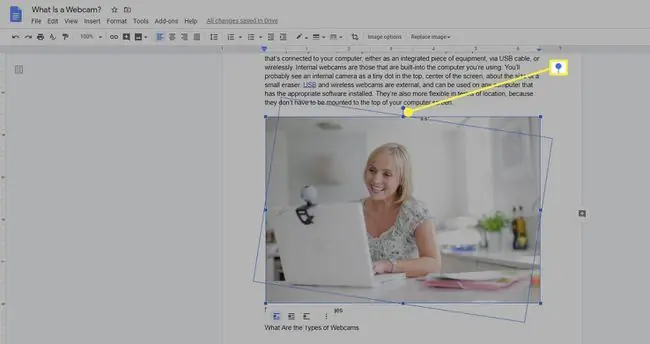
በሰነድዎ ውስጥ የምስሉን አዙሪት እየቀየሩ ከሆነ እና በድንገት ከጠፋ፣ አትደንግጡ። በሰነድዎ ውስጥ ወደ ታች ይሸብልሉ ። የምስሉን አቅጣጫ መቀየር መጀመሪያ ላይ በነበረበት ገጽ ላይ ካለው ቦታ ጋር እንዳይመጣጠን በጣም ትልቅ አድርጎት ሊሆን ይችላል።
በGoogle ሰነዶች ውስጥ ምስልን እንዴት እንደሚገለብጥ
ምስሉን መገልበጥ ከማሽከርከር ጋር አንድ አይነት አይደለም። ምስልን መገልበጥ ጽሑፉ ወደ ኋላ የሚመለስበት እና ነገሮች በስዕሉ ተቃራኒ ጎኖች የሚታዩበት የመስታወት ምስል ይፈጥራል። ነገር ግን ምስልን ለመገልበጥ የተለየ ዘዴ በመጠቀም በሰነድዎ ውስጥ ማስገባት ያስፈልግዎታል።
-
ምስሉን ወደ ሰነድዎ ለማስገባት እባክዎ ምስሉ እንዲታይ የሚፈልጉትን ጠቋሚውን እና በመቀጠል አስገባ > መሳል ይምረጡ እና ከዚያ + አዲስ ይምረጡ።

Image -
በ ስዕል በሚከፈተው የንግግር ሳጥን ውስጥ የ ምስል አዶን ይምረጡ።

Image - ወደ ሰነዱ ያስሱ እና የሚፈልጉትን ምስል ይምረጡ። ምስሉ በ መሳል የንግግር ሳጥን ውስጥ ይገባል::
-
የ ስዕል የንግግር ሳጥኑን ከመዝጋትዎ በፊት፣ በላይኛው ግራ ጥግ ላይ ያለውን የ እርምጃዎችን ይምረጡ።

Image -
ጠቋሚዎን በ አሽከርክር አማራጭ ላይ ያንዣብቡ እና ከዝንባሌ ምናሌው በአግድም ገልብጡ ወይም በአቀባዊ ገልብጥ ምረጥምስሉን በአግድም መገልበጥ በምስሉ ላይ ያሉትን እቃዎች በቀኝ በኩል ወደ ግራ ያንቀሳቅሳል። በአቀባዊ መገልበጥ በምስሉ አናት ላይ ያሉትን እቃዎች ወደ ታች ያንቀሳቅሳል።
በ በስዕል መስኮት ላይ ይህን ምስል ለማሽከርከር ከፈለጉ ይህን ሜኑ መጠቀም ይችላሉ።

Image - ሲጨርሱ ምስሉን ወደ ሰነድህ ለማስገባት አስቀምጥ እና ዝጋ ጠቅ ያድርጉ።
ምስሉን አንዴ ካስገቡት በኋላ መቀየር ከፈለጉ ምስሉን መርጠው ከስር ከሚታየው ምናሌ አርትዕን መምረጥ ይችላሉ። ያ ለውጦችዎን እንዲያደርጉ ወደ ስዕል አርታዒው ይመልሰዎታል።
ምስሉን ለምን ያሽከርክሩት?
ምስልን በGoogle ሰነዶች ውስጥ ማሽከርከር ማለት በገጹ ላይ እንዴት እንደሚቀመጥ መለወጥ ይችላሉ። ምስልን መገልበጥ በእውነቱ የተንጸባረቀ ስሪት መፍጠር ነው። ምስሎችን ለማዞር ሁለት መንገዶች አሉ ግን ምስሎችን ለመገልበጥ አንድ መንገድ ብቻ። እንዴት እንደሚሰራ እነሆ።






